Pokretanje aplikacije za Outlook Checker za rješavanje problema i potencijalnih otvorenih pitanja
S pomoću aplikacije Outlook Checker pokrenite dijagnostičku provjeru i potražite potencijalne probleme u aplikaciji Dynamics 365 App for Outlook. Ako naiđete na problem, datoteke dnevnika možete poslati administratoru kako bi vam pomogao riješiti problem.
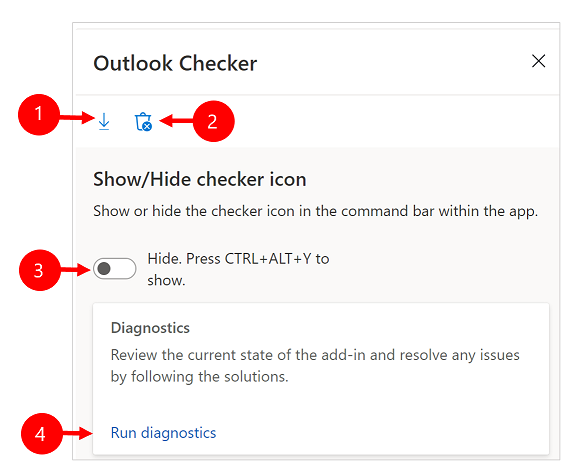
Legenda:
- Izvoz zapisnika: Nakon što pokrenete provjeru, izvezite zapisnike pogrešaka i pošaljite datoteke zapisnika svom timu za podršku ili administratoru radi daljnjeg rješavanja problema.
- Očisti predmemoriju: briše sve pogreške u predmemoriji aplikacije za Outlook. Predmemorija će se obnoviti sljedeći put kada se prijavite.
- Sakrij ili prikaži: pomaknite prekidač na Prikaži da biste dodali alat za provjeru programa Outlook na naredbenu traku. Ako je prekidač postavljen na Sakrij, pritisnite ALT+CTRL+Y na tipkovnici da biste otvorili alat za provjeru programa Outlook.
- Pokreni dijagnostiku: pokreće alat za provjeru dijagnostike i traži potencijalne probleme.
Pokretanje alata za provjeru pristupa
U odaberite Microsoft Outlook Dynamics 365 da biste otvorili okno sustava Dynamics 365.
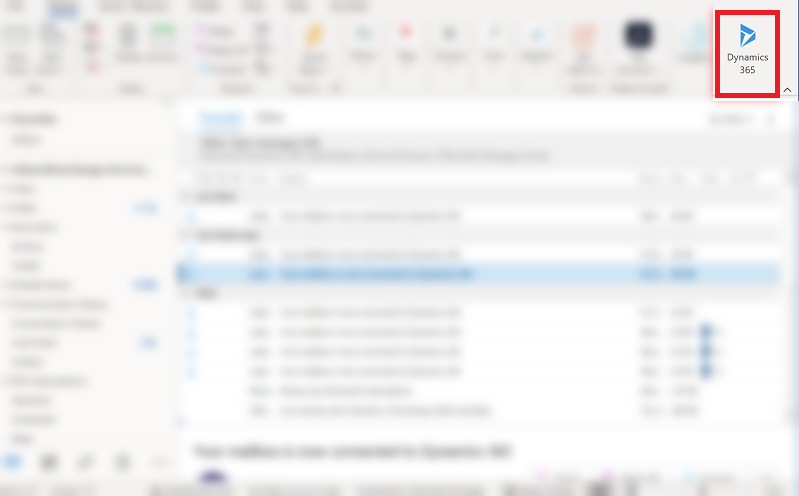
Odaberite okno sustava Dynamics 365 , a zatim pritisnite ALT+CTRL+Y na tipkovnici da biste otvorili alat za provjeru programa Outlook.
Upotrijebite prekidač Prikaži ili Sakrij da biste prikazali ili sakrili ikonu alata za provjeru na naredbenoj traci.
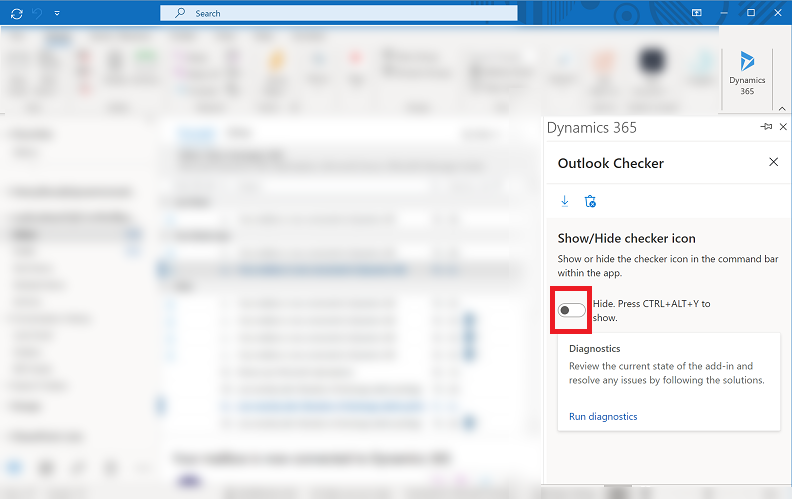
Kada postavite prekidač na Pokaži, možete pristupiti alatu za provjeru programa Outlook tako da odaberete Više
 naredbi.
naredbi.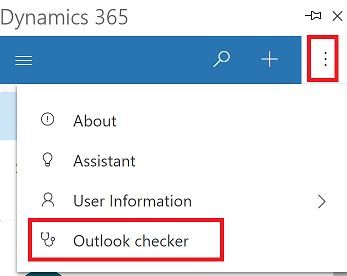
Odaberite Pokreni dijagnostiku da biste pokrenuli provjeru.
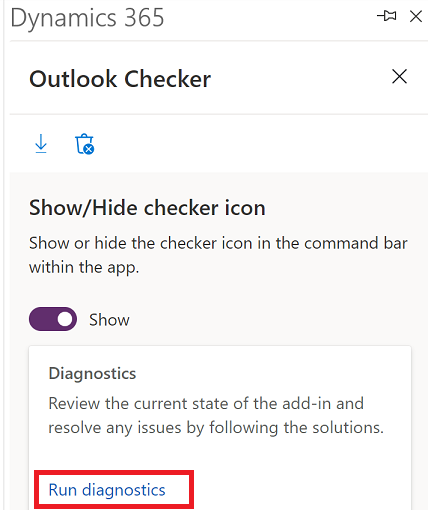
Alat za provjeru prikazat će podroban status svih komponenti. Ako naiđete na probleme, odaberite ikonu Izvoz zapisnika da biste izvezli datoteke zapisnika i poslali ih administratoru.
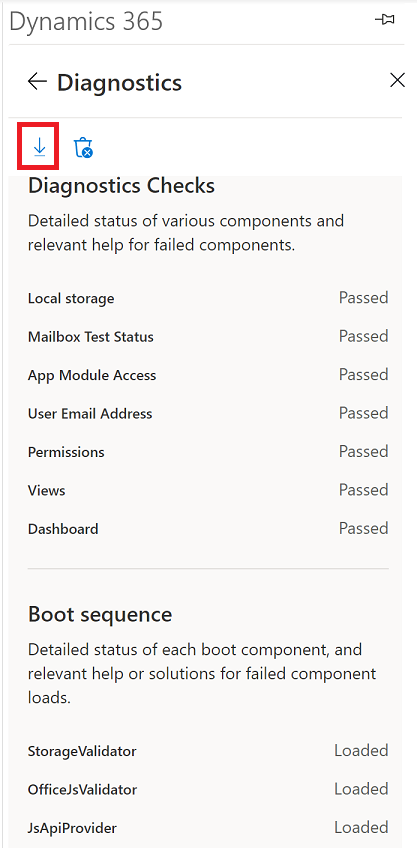
Česti problemi
Ako nemate dovoljno privilegija za korištenje Dynamics 365 App for Outlook, pročitajte članak Prilikom pokušaja korištenja Dynamics 365 App for Outlook pojavljuje se pogreška privilegija.
Ako ste deaktivirali jedan od prikaza koje koristi i Dynamics 365 App for Outlook prikaže se pogreška, pogledajte Pogreška Prikaz nije dostupan.
Ako nedostaju opcije Evidentiraj i Postavi u vezi, nedostaju Dynamics 365 App for Outlook opcije Evidentiranje i Postavi u vezi s opcijama.